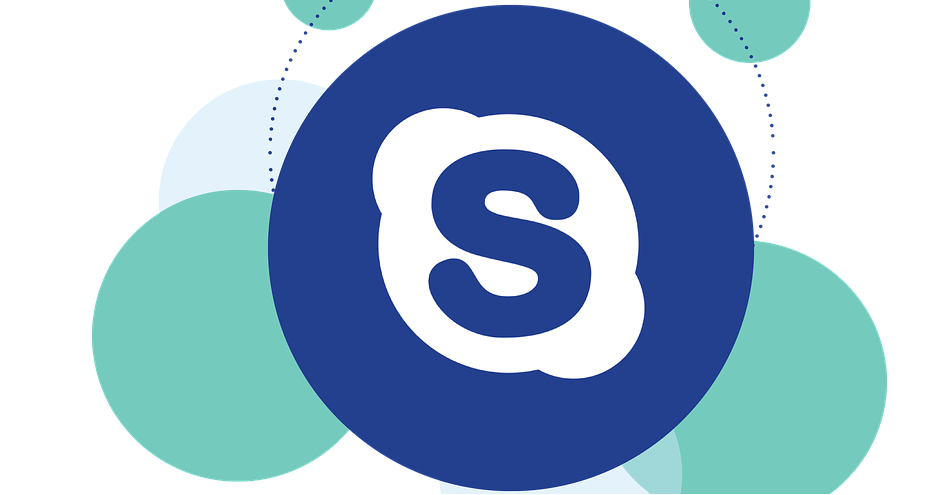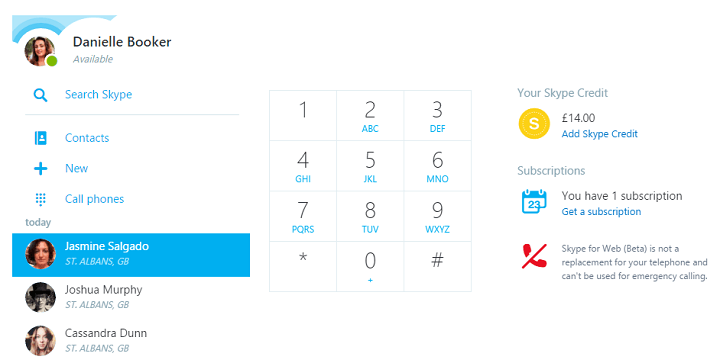- Skype es una de las aplicaciones de mensajería instantánea más populares en las principales plataformas.
- Según algunos usuarios, Skype no funcionará en absoluto en su PC.
- Para solucionar este problema, solo necesita ajustar su configuración de privacidad desde la aplicación Configuración.
- Si tiene más problemas con Skype, debe saber que analizamos ampliamente los problemas de Skype en nuestra Hub de Skype, Así que asegúrese de comprobar que funciona.
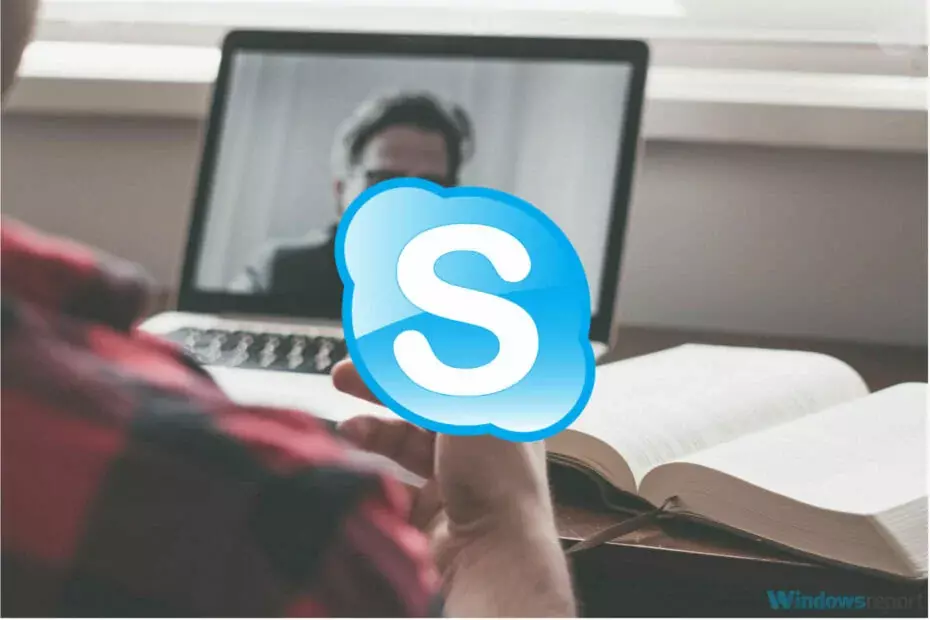
Microsoft está trabajando duro en su sistema operativo, Windows 10, y hablando de eso, se ha encontrado otro error molesto en Windows 10. Tenga en cuenta que Windows 10 siempre está en progreso, por lo que constantemente se revelan nuevos errores.
Uno de los principales errores está relacionado con Skype, y este error evitará que la aplicación se cargue en el entorno de la interfaz de usuario moderna.
Hasta donde sabemos, existe un problema de compatibilidad entre las versiones más nuevas de Skype y la versión preliminar de Windows 10, y debido a este problema, el cliente de Skype se bloquea en el lanzamiento.
Si está utilizando Windows 10 y está experimentando este problema, existe una solución alternativa sencilla que solucionará este problema.
Esto podría ser un gran problema para todos aquellos que quieran mantenerse en contacto con sus seres queridos, pero aún así no quieran utilizar la versión de escritorio del software.
¿Qué puedo hacer si Skype dejó de funcionar?
Cambiar la configuración de privacidad
La solución a este problema fue proporcionada por Gabriel Aul, el líder del programa Windows Insider.
Para solucionar este problema, solo necesita otorgar permiso a Skype para acceder a la cámara web desde el menú Configuración de PC. Para hacer esto, cierre Skype y siga estas sencillas instrucciones:
- Abre el Configuraciones de PC aplicación. Puede acceder a él desde la carpeta Esta PC como por ahora, Configuraciones de PC ha reemplazado el Panel de control clásico en la cinta en el Explorador de archivos. Ahora abre el Intimidad opciones.
- Hacer clic Cámara weby enciéndalo por Skype.
- Simplemente reinicie Skype y su problema debería estar resuelto
Después de hacer esto, Skype debería funcionar normalmente con Windows 10. Si encontró alguna otra solución para este problema, o si tiene algún otro problema relacionado con Skype, comparta sus pensamientos con nosotros en la sección de comentarios.
ACTUALIZAR: Ha habido muchos informes similares desde la redacción de este artículo. Parece que el acceso de Skype a su cámara web a menudo se bloquea cuando su computadora instala una nueva actualización.
Quizás este problema fue aún peor con el Actualización de abril de Windows 10. Miles de usuarios notaron que las aplicaciones ya no tenían acceso a sus cámaras y micrófonos después de la actualización.
Afortunadamente, esto se debió a la nueva configuración de privacidad de Windows 10. Otorgar a las aplicaciones respectivas acceso a su cámara y micrófono solucionó instantáneamente el problema.
Sin embargo, si esta solución rápida no resolvió su problema, debe utilizar métodos de solución de problemas adicionales. Para obtener más información sobre cómo solucionar los problemas de Skype, consulte las guías que se enumeran a continuación.
Preguntas frecuentes
Para solucionar los fallos de Skype, intente actualizar Skype a la última versión o reinstalar Skype.
Para que las personas lo llamen por Skype, primero deben agregarlo a su lista de contactos. Pueden agregar su ID de Skype, correo electrónico o número. Después de hacer eso, solo necesitan seleccionar su nombre y hacer clic en el botón Llamar.
Para solucionar este problema, asegúrese de borrar la caché de Skype. Si eso no funciona, descargue e instale la última versión de Skype.